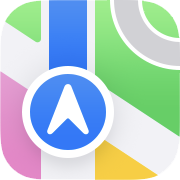 マップ(地図)の表示切替え ドライブ/鉄道/3D立体/言語/Flyoverツアーガイド
マップ(地図)の表示切替え ドライブ/鉄道/3D立体/言語/Flyoverツアーガイド
地図の表示方法を、渋滞情報や3Dマップ、衛星写真を使ったリアルなFlyover表示に切り替えることができます。
また地名などの表示言語を切り替えることも可能です。
さらに一部の都市では空から有名観光地を巡るツアーガイド:Flyover City Tourも楽しめます。
なお、マップ(地図)アプリの使い方全般についてはマップ(地図)アプリの使い方のページで解説しています。 併せてご覧ください。
マップ(地図)アプリの使い方
表示方法を切り替える・ドライブ・鉄道・3Dマップ

 マップの表示方法を切り替えるには、
マップの表示方法を切り替えるには、

 この画面で、表示モードを切り替えることができます。
この画面で、表示モードを切り替えることができます。
「詳細マップ」は標準のマップです。いろいろな用途で役に立つデザインです。
「ドライブ」は自動車での利用に調整されたデザインです。道路やガソリンスタンドが強調表示され、通行規制や渋滞情報なども見ることができます。
「交通機関」では、道路の表示が簡略化され、鉄道、バス路線や駅、バス停など公共交通機関を強調した表示となります。
「航空写真」では実際の航空写真画像が表示されます。建物などの色や形、森の状態や川の流域など、普通の地図ではわからないような情報を得ることができます。

 画面を2本指で下から上へドラッグすると、地図が3D立体表示となります。
画面を2本指で下から上へドラッグすると、地図が3D立体表示となります。
このとき画面右上に表示される「2D」をタップ、または画面を2本指で上から下へドラッグすると、平面図に戻ります。
一部の主要都市では、3Dマップで地図を拡大していくと、このように建物が立体表示となります。

 さらに主要都市では、表示を「航空写真」に切り替えると、建物がリアルな立体表示となります。
さらに主要都市では、表示を「航空写真」に切り替えると、建物がリアルな立体表示となります。
この画面でも2本指の回転で視点を回転させたり、2本指の上下スワイプで角度を変えることができます。 リアルな街並みを楽しんでください。
表示言語・距離の単位を切り替える


また、
ツアーガイド:Flyover City Tour
AR(拡張現実)を使ってリアルな街を空から眺められる「Flyover(フライオーバー)」表示と、これを生かして、世界の有名都市の観光スポットを空から巡るツアーガイド:Flyover City Tourが楽しめます(iOS8以降)。


 AR(拡張現実)を使ったFlyover表示となります。
iPod/iPad/iPhoneを上下左右に回転させると、その動きに合わせてシーンが変化します。
また、画面をピンチイン/ピンチオープンしたり、二本指でねじるようになぞったりすると、色々な方向から街を眺めることができます。
AR(拡張現実)を使ったFlyover表示となります。
iPod/iPad/iPhoneを上下左右に回転させると、その動きに合わせてシーンが変化します。
また、画面をピンチイン/ピンチオープンしたり、二本指でねじるようになぞったりすると、色々な方向から街を眺めることができます。
画面をタップすると表示される「ツアーを開始」をタップすると・・・

 このように空から見た観光ガイドツアーが始まります。つぎつぎと主要な観光地が、その名称とともに表示されます。
ひたすらツアーを眺めて楽しみましょう。
Flyover City Tourは、東京、パリ、ニューヨークをはじめ、有名な都市に対応しています。
このように空から見た観光ガイドツアーが始まります。つぎつぎと主要な観光地が、その名称とともに表示されます。
ひたすらツアーを眺めて楽しみましょう。
Flyover City Tourは、東京、パリ、ニューヨークをはじめ、有名な都市に対応しています。
画面下の「ツアーを一時停止」をタップするとツアーを停止でき、その右上にある「×」をタップするとツアーは終わります。
-
[アクセサリ] 外付けGPSユニット

Bluetooth無線通信で接続できる、外付けGPSユニットが何種類か発売されています。 これを一緒に持ち歩けば、GPSを搭載していないiPad(Wi-Fi)、iPod touchでも、GPSの情報を使ったより正確なナビゲーションが可能です。 純正マップアプリをはじめ、GPSに対応したすべてのアプリで使用可能です。 外付けGPSユニット のページでは、このような商品の紹介を行っています。
外付けGPSユニットのいろいろ



